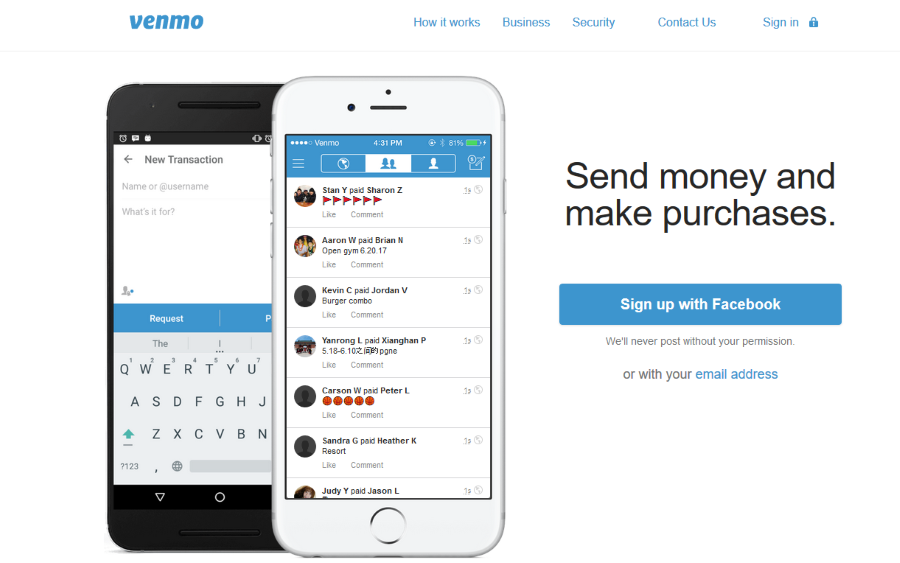Если вы относитесь к тем полугениям, которые могут безупречно вспомнить контактные номера всех людей, с которыми вы работаете, а также своих близких, то вам не нужно утруждать себя изучением того, как добавить избранные контакты в смартфон Galaxy Note 9.
Содержание
С другой стороны, если у вас, как и у большинства пользователей Android, сотни контактов на вашем Samsung Galaxy Note 9, то вы могли бы облегчить себе жизнь, когда вам нужно получить доступ к определенным контактам в телефонной книге. Как сделать так, чтобы ваши частые контакты выделялись в приложении «Телефон»? Ответ — с помощью опции «Избранное»!
В этом руководстве мы покажем вам, как выделить определенные контакты в качестве избранных на вашем Galaxy Note 9, чтобы настроить список «Избранное». Это облегчит задачу поиска и вызова важных контактов.
Вам не придется просматривать список контактов каждый раз, когда вам нужно связаться с важным человеком из списка контактов. Вам также не придется удалять контактную информацию людей, с которыми вы общаетесь не слишком часто, чтобы уменьшить размер списка контактов.
Чтобы добавить избранное на Samsung Galaxy Note 9
Вам не нужно использовать приложение «Настройки» на Galaxy Note 9, как обычно ожидается. Напротив, все, что вам нужно сделать, это запустить функцию «Повестка дня», создать нужные подборки и воспользоваться символом для добавления избранного.
Ниже представлен список инструкций, которые помогут вам сориентироваться в вашем Galaxy Note 9 и успешно создать список избранного.
- Включите ваш Samsung Galaxy Note 9 и откройте главный экран
- Запустите в меню приложений > приложение Телефон
- Нажмите на кнопку Контакты, чтобы получить доступ к полному списку контактов на вашем устройстве
- Просматривайте список контактов, пока не найдете первый контакт, который вы хотите добавить в список Избранное
- Выбрав контакт, нажмите символ, напоминающий начало в красном круге
- Контакт будет немедленно помечен как избранный, а затем добавлен в список избранных, после чего вы можете продолжить делать то же самое с другими контактами
Важно отметить процесс добавления избранных контактов в Samsung Galaxy Note 9 Agenda
- Другой вариант — зайти в список контактов и нажать на значок звезды, расположенный рядом с именем контакта, что автоматически добавит контакт в список избранных
- После создания списка избранного все выбранные контакты будут расположены в алфавитном порядке
- Единственный способ заставить определенный контакт оставаться в верхней части списка избранного, а не в алфавитном порядке — это добавить букву к имени контакта
- Когда дело доходит до процесса удаления контактов, необходимо снять флажок со значка звезды рядом с именем контакта для каждого контакта, добавленного в список избранного, или воспользоваться опцией удаления на странице избранного
Пользуясь подробностями процесса и инструкциями, приведенными в этом руководстве, вы сможете добавить контакты в список избранного на вашем Galaxy Note 9.
YouTube видео: Как добавить избранное на Galaxy Note 9 (руководство)
Вопросы и ответы по теме: “Как добавить избранное на Galaxy Note 9 (руководство)”
Как добавить в избранное в телефоне самсунг?
Нажмите на значок звездочки в правом верхнем углу, чтобы добавить файлы в Избранное.
Как добавить человека в Избранное?
Как добавить контакт в **избранное**1. На телефоне или планшете Android откройте приложение “Контакты” . 2. Выберите контакт. 3. Вверху экрана нажмите на значок “Избранное” .
Как скачать информацию с телефона самсунг на компьютер?
Вариант 2. Передача файлов через USB-кабель1. Разблокируйте экран телефона. 2. Подключите устройство к компьютеру с помощью USB-кабеля. 3. На телефоне коснитесь уведомления “Зарядка устройства через USB…”. 4. В диалоговом окне “Режим работы USB” выберите Передача файлов. 5. Перетащите файлы в открывшееся окно.
Как добавить в избранное в телефоне?
Как добавить файлы в **избранное**1. Откройте приложение Google Files. 2. Нажмите “Просмотр” 3. Выберите нужную категорию или хранилище. 4. Выберите нужные файлы. 5. Внизу экрана появится сообщение “Добавлено в избранное”. 6. Файлы, добавленные в избранное, помечены звездочкой .
Как добавить в избранное на телефоне?
**Как добавить закладку**1. Откройте приложение Chrome. на телефоне или планшете Android. 2. Перейдите на нужный сайт. 3. Справа от адресной строки нажмите на значок “Ещё” коснитесь значка со звездой .